
Siete alla ricerca di modi affidabili per eseguire il backup di Zoho Mail sul vostro dispositivo per evitare di perdere informazioni sensibili? Abbiamo raccolto i tre migliori strumenti di backup di Zoho Mail e abbiamo preparato una guida per aiutarvi a capire le loro caratteristiche.
Prima di addentrarci nei passi da seguire, vediamo perché un regolare backup delle e-mail di Zoho è utile.
Tabella dei contenuti
Vantaggi di un backup di Zoho Mail

Un backup regolare di Zoho Mail offre diversi vantaggi, tra cui:
- Protezione delle informazioni sensibili –Salvare le e-mail sul computer o su un dispositivo di archiviazione esterno significa salvaguardare i dati in caso di cancellazione accidentale e di minacce alla sicurezza informatica come malware, virus e ransomware.
- Liberare spazio di archiviazione – È possibile eliminare le e-mail di backup dallo storage di Zoho per ottenere più spazio, in modo da non dover passare a un piano più costoso.
- Rispetto di leggi e regolamenti - Il backup delle e-mail aziendali in un archivio sicuro è necessario per la conformità legale e normativa, poiché le leggi federali impongono alle organizzazioni di conservare i documenti della corrispondenza e-mail.
Ora che sapete perché dovreste eseguire il backup di Zoho Mail, è il momento di imparare come farlo. Ecco i tre principali strumenti da considerare. Tutti gli strumenti di backup di Zoho Mail elencati di seguito sono semplici e facili da usare e si differenziano solo per le funzioni aggiuntive di gestione della mail.
Modo 1. Backup delle e-mail con Zoho Mail
Il client desktop Zoho Mail dispone di un'opzione di backup delle e-mail, quindi non è necessario scaricare uno strumento di terze parti. Ecco come funziona il backup delle e-mail di Zoho con la sua funzione integrata:
- Passo 1: Avviare il client desktop di Zoho Mail e fare clic sull'icona Impostazioni nel pannello laterale destro.
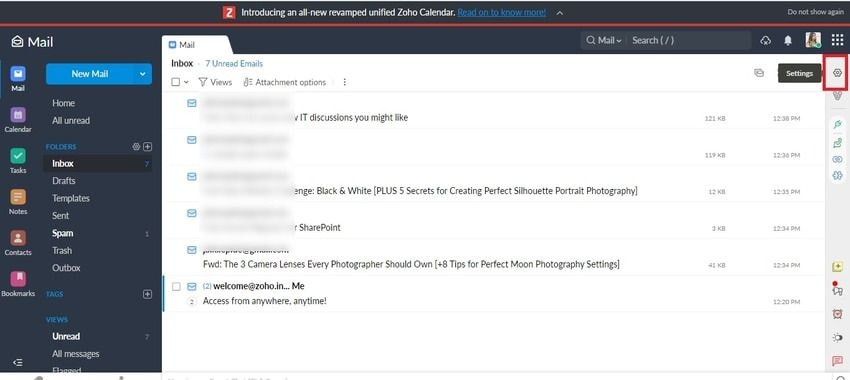
- Passo 2: selezionare Esporta cronologia nella sezione Importazione/Esportazione di e-mail.
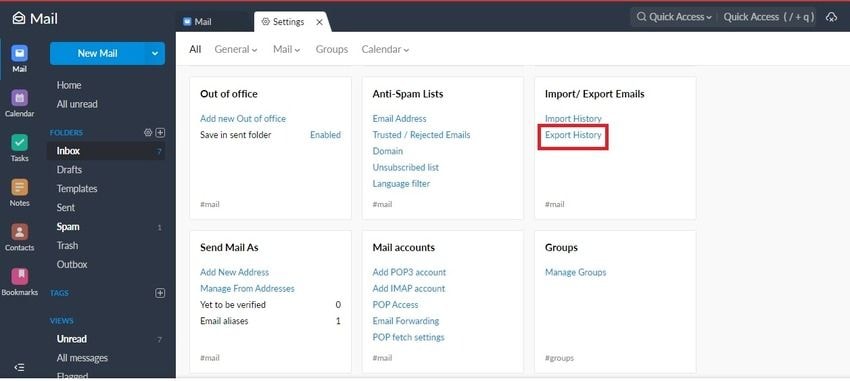
- Passo 3: nella sezione Esportazione, scegliere la cartella di cui si desidera eseguire il backup da un elenco a discesa, specificare un intervallo di date, selezionare la casella di controllo Includi le sottocartelle e premere Esportazione/
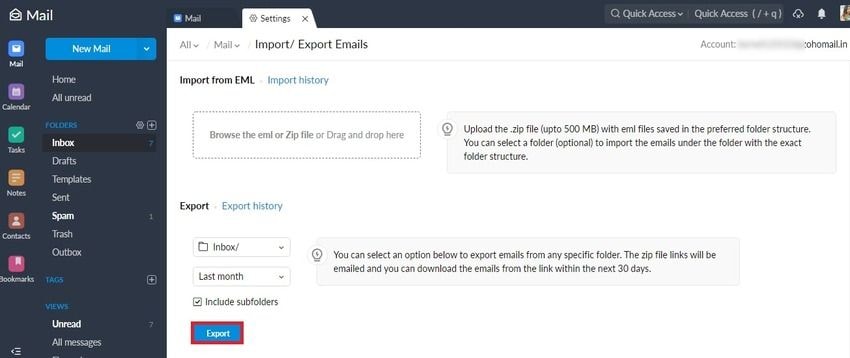
- Passo 4: andare alla Posta in arrivo, aprire la nuova e-mail di Zoho Mail e fare clic sul link per scaricare la cartella esportata come file ZIP.
Questo strumento di backup integrato di Zoho Mail è veloce e conveniente. Tuttavia, non è possibile eseguire il backup di e-mail specifiche, ma solo di intere cartelle come Posta in arrivo e Inviati. Inoltre, è possibile esportare solo 500 MB per sessione e salvare le e-mail esclusivamente in file EML. I seguenti strumenti di terze parti sono alternative migliori con caratteristiche preziose come i backup incrementali e il supporto di più formati.
Modo 2. Backup di Zoho Mail con Wondershare UBackit
Wondershare UBackit è un affidabile gestore di backup per Windows che consente di eseguire il backup di e-mail, cartelle, file, partizioni, dischi, immagini di dischi e dispositivi NAS e di clonare dischi e l'intero sistema. Inoltre, consente di ripristinare i file di backup alla versione desiderata.
È possibile eseguire backup incrementali, in tempo reale e crittografati e pianificare sessioni giornaliere, settimanali, mensili o continue. Tuttavia, è necessario aggiungere l'account Zoho Mail a Outlook perché UBackit non esegue il backup della webmail. Ecco come:
- Passo 1: avviare Outlook e andare su File > Aggiungi account per collegare Outlook a Zoho Mail.
- Passo 2: Digitare l'indirizzo e-mail, fare clic su Connetti, fornire la password e premere Accedi.
- Passo 3Una volta visualizzato il messaggio "Account aggiunto con successo" nella finestra di dialogo, fare clic su Fatto.
- Passo 4: Ora è possibile eseguire il backup di Zoho Mail con Wondershare UBackit. Dopo aver scaricato, installato e avviato il programma, andare su Backup > Backup delle e-mail

- Passo 2: Una volta visualizzati tutti i file di Outlook e le cartelle di Zoho Mail collegate, selezionare le caselle di controllo accanto alle e-mail di cui si desidera eseguire il backup e fare clic su Seleziona.

- Passo 3: Scegliere la destinazione di backup desiderata (un disco locale o un'unità esterna) e fare clic sul pulsante Backup.

- Passo 4: Una volta completato il processo, è possibile pianificare i backup automatici, aggiungere una password per i backup, rinominare la cartella di backup e altro ancora.

Wondershare UBackit potrebbe richiedere la connessione di Zoho Mail con Outlook, ma non richiede più di un minuto. Inoltre, le sue funzioni di backup automatico lo rendono più comodo dello strumento di backup integrato di Zoho Mail, per non parlare delle funzionalità aggiuntive di backup, clonazione e ripristino dei dati.
Modo 3. Backup di Zoho Mail con lo strumento di backup IMAP di Kernel
Kernel IMAP Backup Tool consente di esportare Zoho Mail in PST e di salvarlo su qualsiasi dispositivo. È simile al popolare SysTools Zoho Backup Tool, ma supporta più formati di file e offre licenze aziendali e per tecnici con caselle di posta illimitate.
Ecco come eseguire il backup di Zoho Mail con Kernel IMAP Backup Tool:
- Passo 1: scaricare, installare e lanciare l'app e fare clic su Aggiungi.
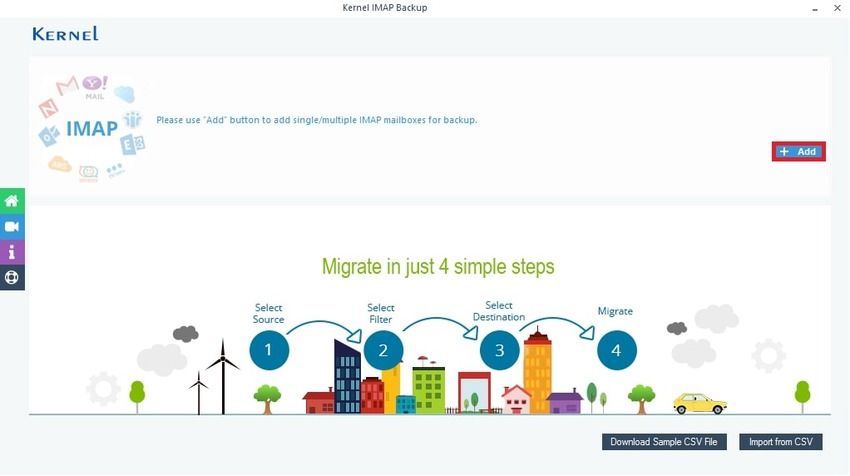
- Passo 2: digitare il nome del server Zoho Mail (ad esempio, imap.zoho.com), l'indirizzo e-mail e la password di Zoho, il numero di porta (993) e fare clic su Aggiungi.
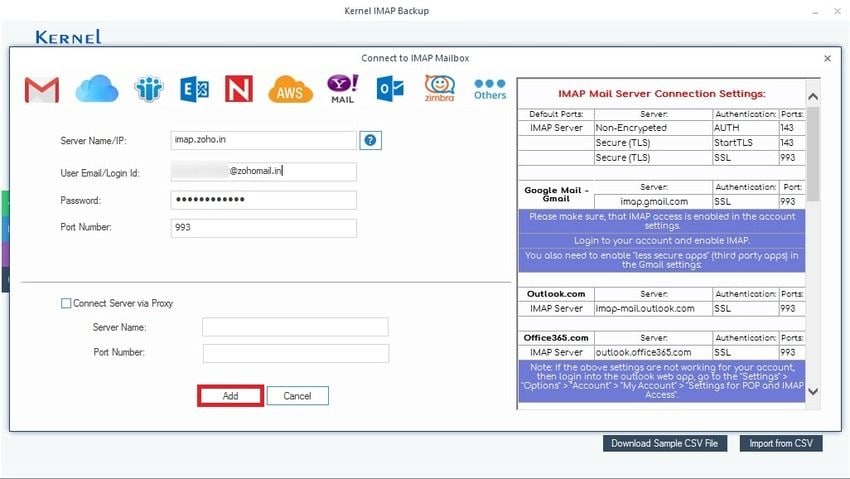
- Passo 3: Una volta che Kernel ha aggiunto la casella di posta Zoho Mail IMAP, fare clic su Imposta filtro e Migrazione.
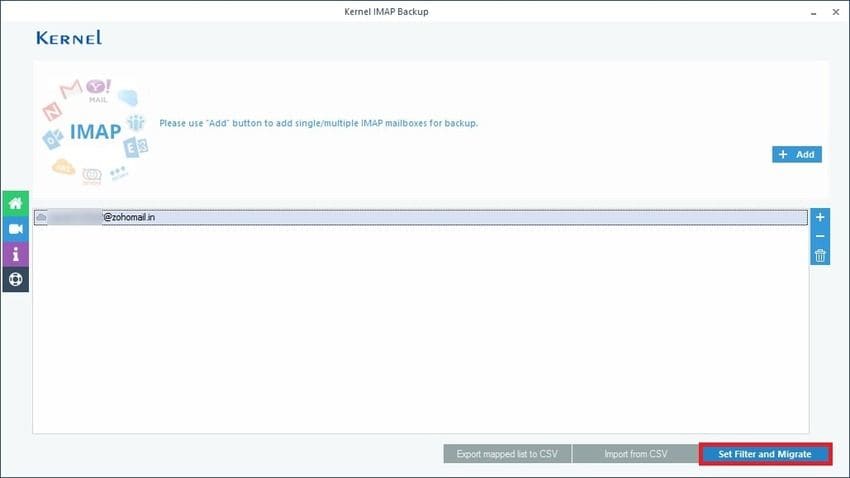
- Passo 4: Scegliere le cartelle di e-mail di cui si desidera eseguire il backup, selezionare le caselle di controllo corrispondenti e specificare un intervallo di date. È possibile escludere le cartelle vuote ed eliminate e salvare le e-mail in una cartella separata. Premete il pulsante Sono OK, Avvia la Migrazione.
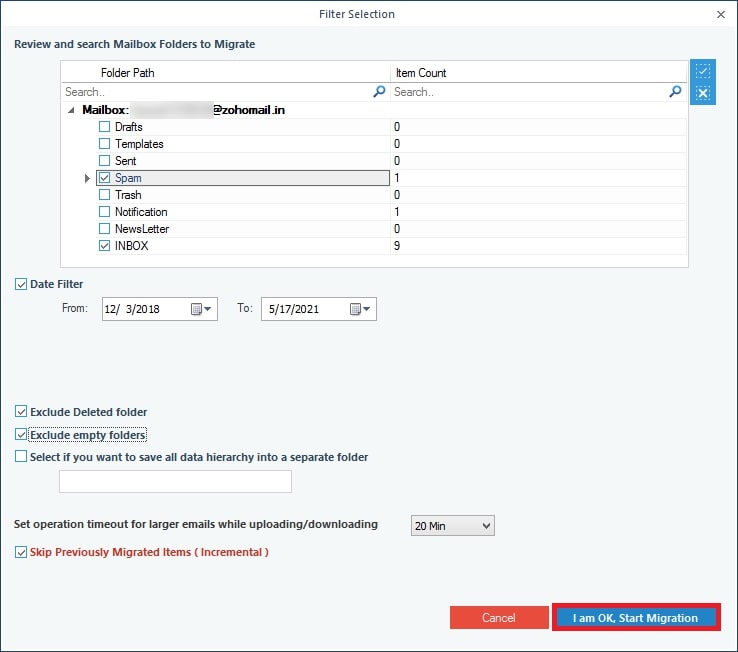
- Passo 5: Selezionare PST per esportare Zoho Mail in PST e premere OK.
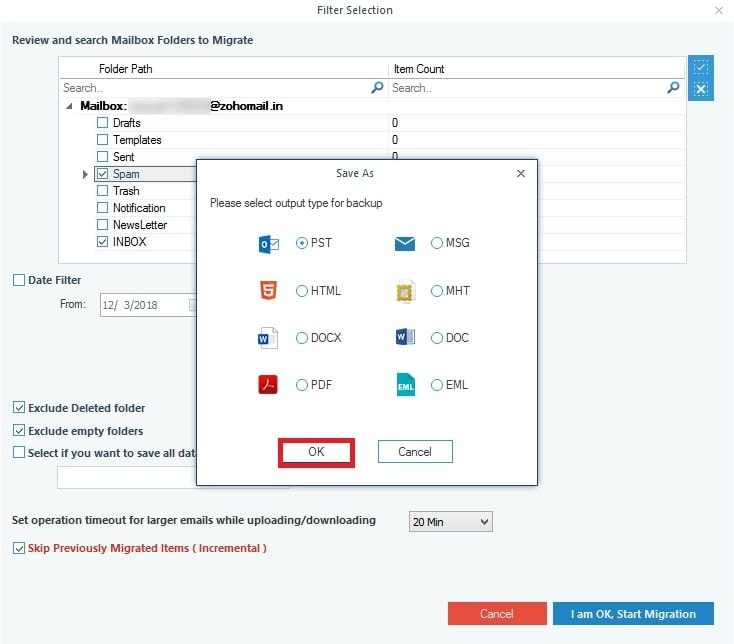
- Passo 6: Scegliere una cartella esistente per salvare le e-mail o fare clic su Crea nuova cartella per crearne una nuova e premere OK.
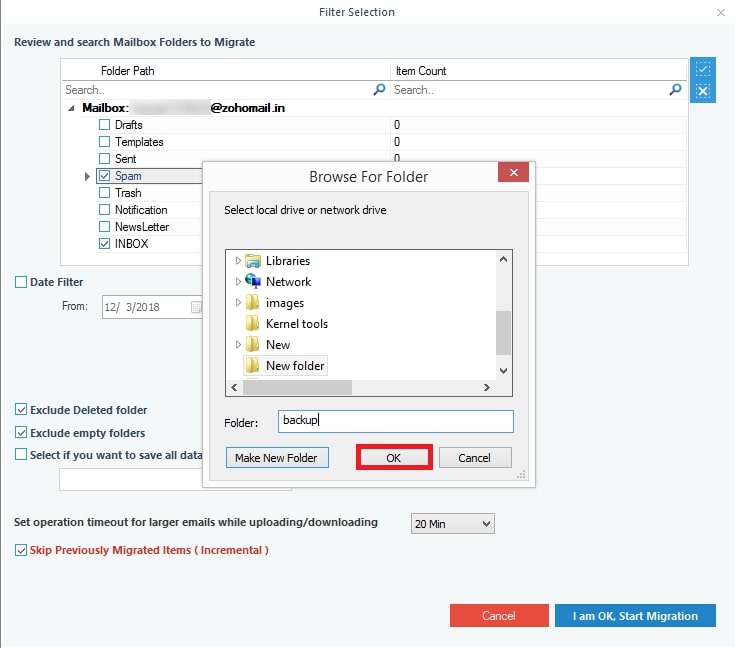
- Passo 7: Attendere il completamento del processo, che potrebbe richiedere un po' di tempo, a seconda del numero di e-mail.
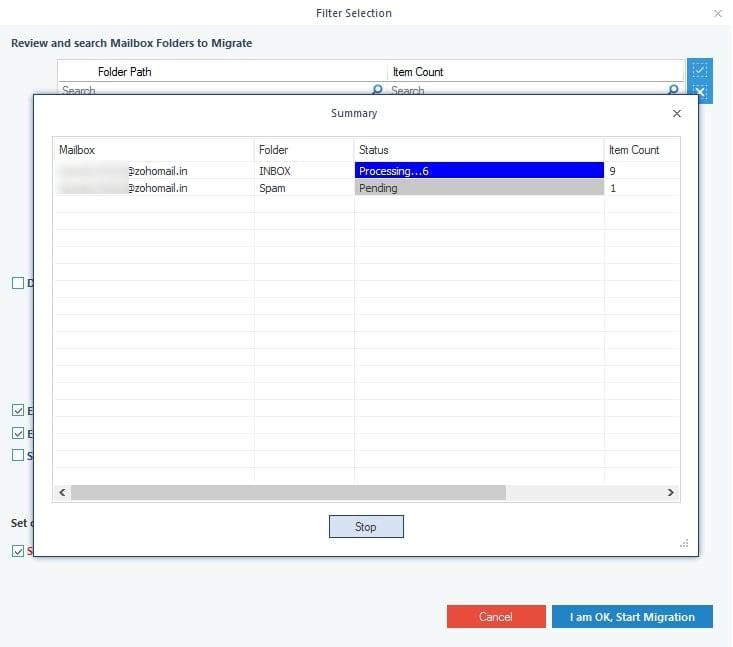
- Passo 8: al termine del processo, fare clic su OK nella finestra di dialogo.
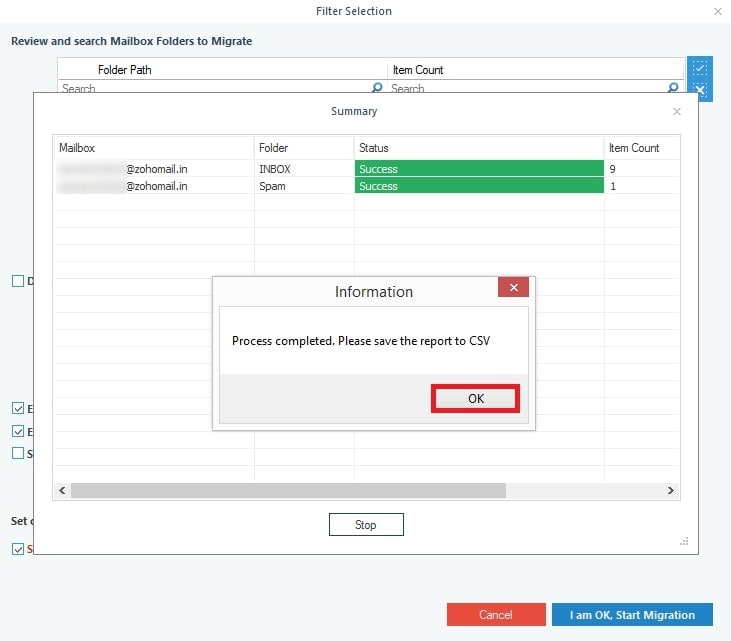
- Passo 9: Fare nuovamente clic su OK per chiudere la finestra di dialogo. È inoltre possibile controllare il registro di migrazione e salvare il rapporto di esportazione in formato CSV.
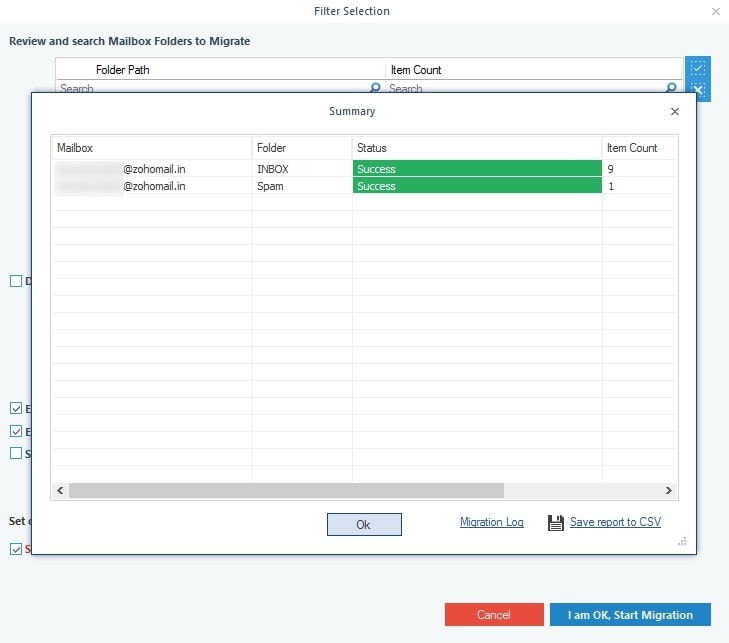
Questo strumento di backup di Zoho Mail è eccellente per eseguire il backup di più caselle di posta IMAP, compresa l'esportazione di Zoho Mail in PST. Supporta anche i backup incrementali. Tuttavia, la versione di prova consente di eseguire il backup solo di dieci elementi per cartella.
Suggerimenti bonus: Come gestire efficacemente le e-mail di Zoho
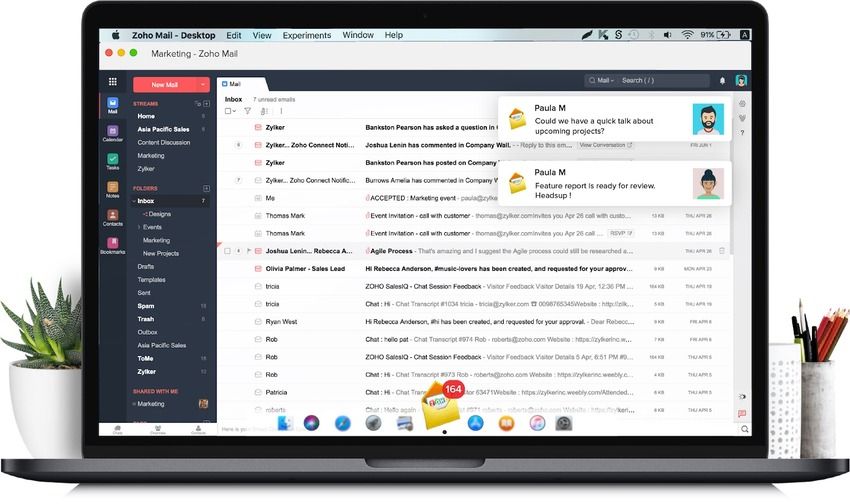
L'organizzazione della casella di e-mail rende facile la ricerca delle e-mail, aiutandovi a consultare rapidamente i messaggi più importanti. Tuttavia, gestire le vostre e-mail ordinate è fondamentale per risparmiare tempo e aumentare la produttività e l'efficienza.
Ecco alcuni consigli essenziali per gestire in modo efficace le e-mail di Zoho:
- Esaminare la mail una volta al giorno– Dedicare un tempo specifico per controllare le e-mail ogni giorno vi aiuterà a risolvere i compiti urgenti e a rispettare le scadenze. Utilizzate il principio del 20/80 per dare priorità ai messaggi, rispondendo immediatamente quando qualcosa richiede un'attenzione immediata e rimandando le risposte a questioni meno urgenti.
- Filtrare i messaggi in entrata e in uscita – Zoho Mail consente di impostare condizioni e azioni in base a oggetto, mittente, destinatario, allegati, contenuto, ora e priorità. Ad esempio, può salvare automaticamente gli allegati, aggiungere le e-mail alle attività o alle note e snooze, inoltrare o salvare i messaggi in cartelle specifiche. Queste funzioni consentono di risparmiare tempo e sono ideali per organizzare e gestire la casella di e-mail.
- Imposta promemoria per i follow-up – Sincronizza Zoho Mail con il tuo calendario per impostare promemoria per i follow-up cruciali. È anche possibile programmare l'invio di e-mail automatiche.
- Creare modelli di risposta– Risparmiate molto tempo con modelli di e-mail personalizzati per utenti, attività o reparti specifici. È possibile inoltrare automaticamente lo stesso messaggio a più destinatari con un solo clic.
- Esaminate quotidianamente la casella di e-mail –Declutterare la cassetta della posta –Eliminate le vecchie e-mail che non vi servono più per semplificare la ricerca dei messaggi pertinenti (e liberare spazio). Zoho Mail dispone di una funzione di scrub per eliminare e archiviare i messaggi di email provenienti da mittenti specifici.
Zoho Mail offre molte funzioni preziose per l'organizzazione e la gestione delle e-mail, quindi esploratele tutte per massimizzare la vostra produttività e le vostre prestazioni.
Conclusione
I consigli per la gestione della e-mail di cui sopra eviteranno che la vostra casella di e-mail di Zoho diventi un caos che vi fa perdere tempo prezioso e rende l'invio di e-mail un lavoro faticoso. Vi aiuteranno a concentrarvi su ciò che conta e ad aumentare la trasparenza sui backup di Zoho Mail.
È possibile eseguire il backup dei messaggi di Zoho Mail con molti strumenti, ma Wondershare UBackit offre il metodo più veloce e conveniente. Fate un giro di prova gratis, vedetelo in azione e decidete se fa al caso vostro.




